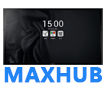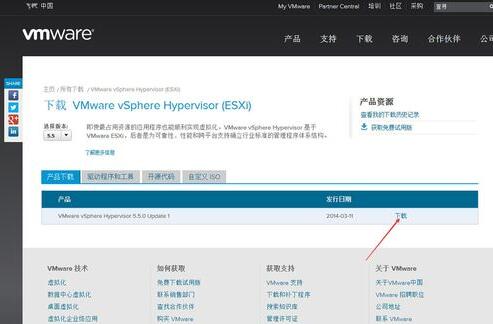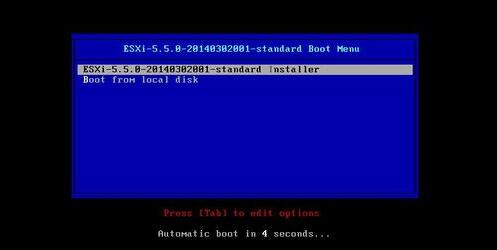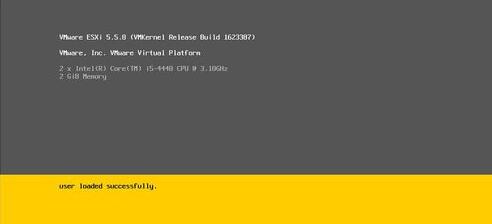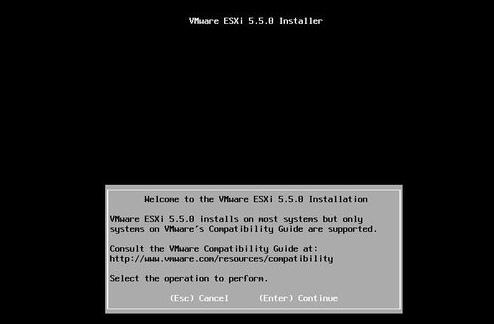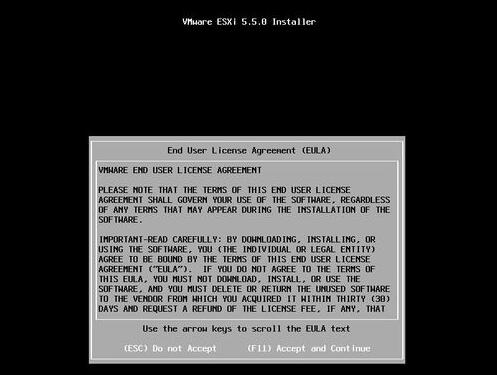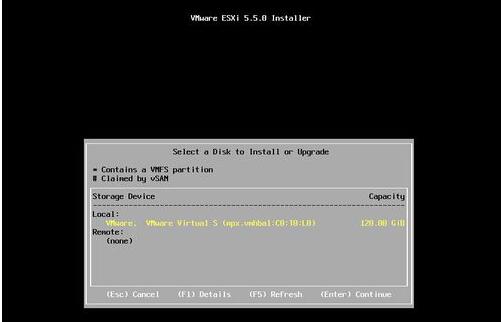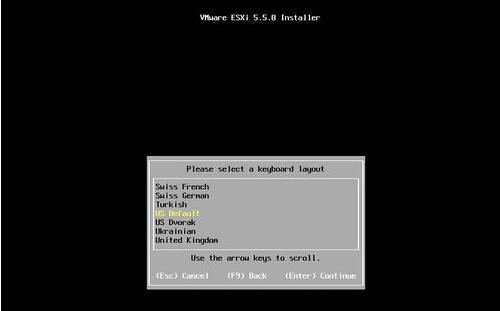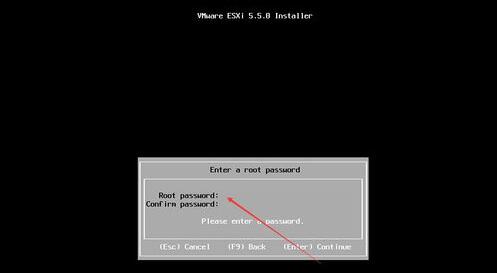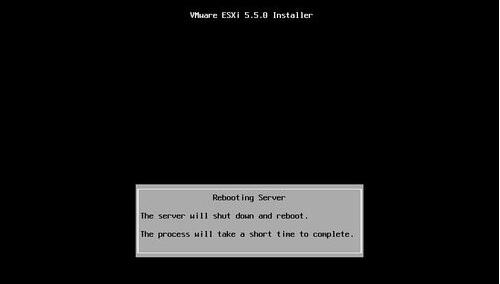- 新闻中心
-
产品中心
-
 塔式服务器
塔式服务器 - > Poweredge T40
- > Poweredge T140
- > Poweredge T340
- > Poweredge T440
- > Poweredge T640
- > Poweredge T150
- > Poweredge T350
- > Poweredge T550
 机架式服务器
机架式服务器 - > poweredge R360
- > poweredge R660
- > poweredge R760
- > poweredge R860
- > poweredge R960
- > poweredge R6615
- > poweredge R7615
- > poweredge R6515
- > poweredge R7515
 刀片式服务器
刀片式服务器 - > poweredge R250
- > poweredge R350
- > poweredge R450
- > poweredge R550
- > poweredge R650
- > poweredge R750
- > poweredge R750xs
- > poweredge R6525
- > poweredge R7525
 Precision工作站
Precision工作站 - > precision T3460
- > precision T3660
- > precision T5860
- > precision T7865
- > precision T7960
- > precision R7960
- > 3581移动工作站
- > 5680移动工作站
- > 7680移动工作站
- > 7780移动工作站
- > 5480移动工作站
- > 3490移动工作站
- > 3590移动工作站
- > 5490移动工作站
- > 5690移动工作站
 存储设备
存储设备 - > 混合闪存存储
- > 全闪存存储
- > 块存储
- > 软件定义存储
- > PowerMax
- > powerVault SCV2000
- > powerVault ME4012
- > powerVault ME4024
- > powerVault ME4084
 塔式服务器
塔式服务器 - > Thinkserver TS90X
- > Thinkserver T100C
- > Thinksystem ST58
- > Thinksystem ST258
- > Thinksystem ST250
- > Thinksystem ST550
- > Thinksystem ST558
- > Thinksystem ST650 V2
 机架式服务器
机架式服务器 - > Thinksystem SR250
- > Thinksystem SR258
- > Thinkserver SR588
- > Thinksystem SR590
- > Thinksystem SR655
- > Thinksystem SR650
- > Thinksystem SR658
- > Thinksystem SR850
- > Thinksystem SR860
- > Thinksystem SR950
 塔式服务器
塔式服务器 - > ML110 Gen10
- > ML350 Gen10
- > H3C T1100 G3
 机架式服务器
机架式服务器 - > DL20 Gen10
- > DL360 Gen10
- > DL380 Gen10
- > DL388 Gen10
- > DL385 Gen10
- > DL560 Gen10
- > DL580 Gen10
- > H3C R4900
- > H3C R6900
 刀片服务器
刀片服务器 - > R2700 G3
- > R4700 G3
- > R2900 G3
- > R4900 G3
- > R4950 G5
- > R4700 G5
- > R4900 G5
- > R4700 G6
- > R4900 G6
- > R6900 G5
 图形工作站
图形工作站 - > Z2
- > Z4
- > Z6
- > Z8
- > ZBook Firefly G10
- > ZBook Power G10
- > ZBook Studio G10
- > ZBook Fury G10
-
- 解决方案
-
产品知识库
- 按应用分类
- > (Dell)戴尔服务器报价
- > Lenovo联想服务器报价
- > H3C惠普服务器代理商
- > (华为)超聚变服务器总代理
- > inspur浪潮服务器报价
- > 曙光服务器代理商
- > 群晖NAS服务器报价
- 更多...
- 按应用分类
- > Dell戴尔工作站报价
- > Lenovo联想工作站报价
- > HP惠普工作站报价
- 更多...
- 联系我们